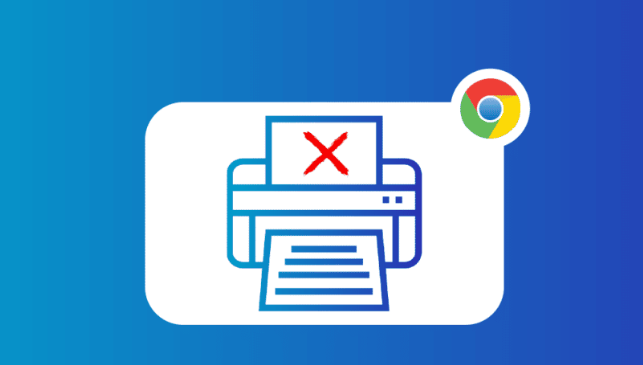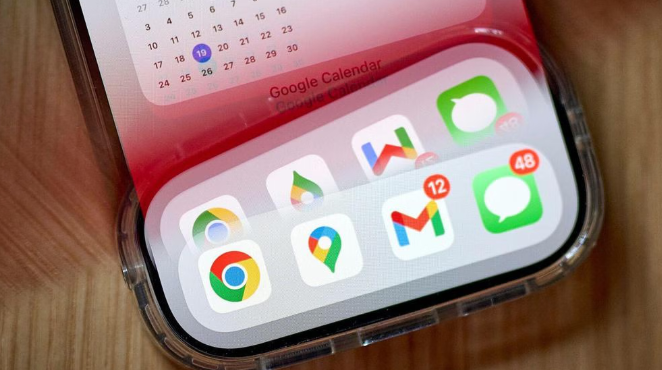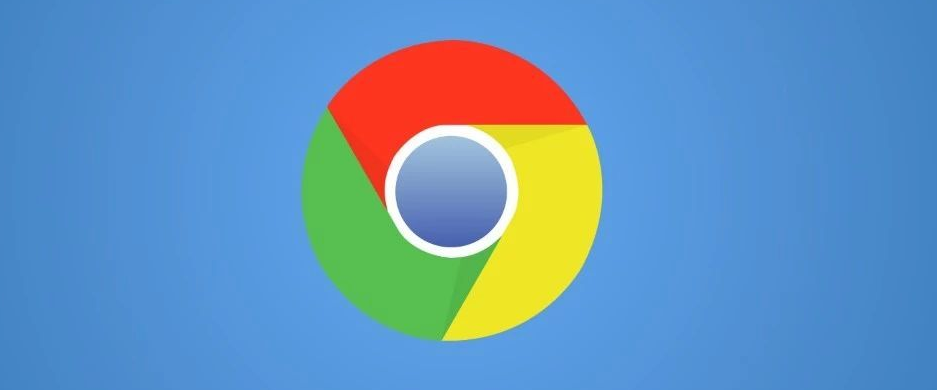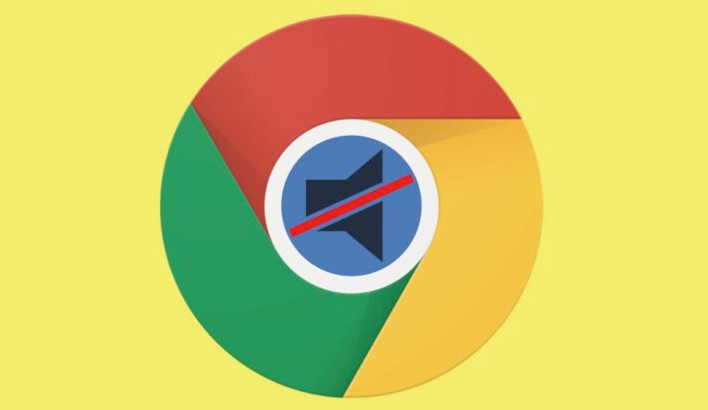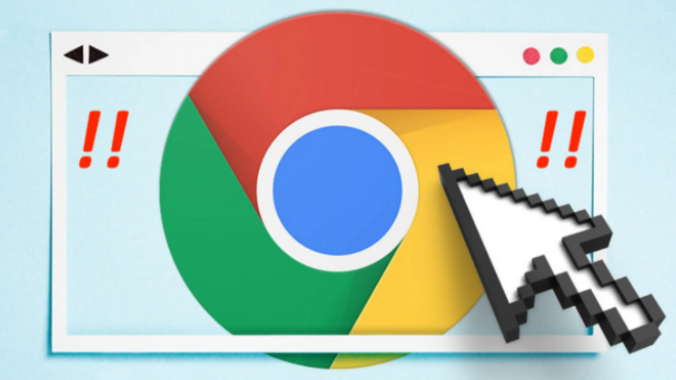教程详情
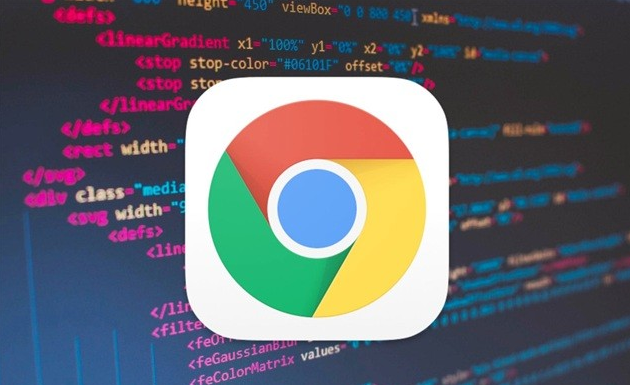
1. 进入隐身模式:打开Chrome浏览器,点击右上角的三个点,选择“新建隐身窗口”。或者直接按`Ctrl+Shift+N`(Windows)或`Command+Shift+N`(Mac)。也可以通过快捷键`Ctrl+Shift+N`(Windows和Linux)或`Command+Shift+N`(Mac)快速打开隐身窗口。
2. 隐身模式下的隐私保护机制:在隐身模式下,浏览器不会记录浏览历史、Cookie和网站数据以及表单填写信息。这意味着当你关闭隐身窗口后,所有在隐身模式下的浏览数据都将被清除,有效防止与他人共用设备时个人信息泄露。但需要注意的是,下载的文件、建立的收藏夹或书签仍会被保留。
3. 增强隐身模式安全性的设置:在Chrome设置中,找到“隐私和安全”,点击“Cookie和其他站点数据”,勾选“阻止第三方Cookie”,可以减少第三方通过Cookie追踪你的浏览行为。在“隐私和安全”下的“内容设置”中,用户可以管理相机、麦克风、位置等权限,阻止未经授权的网站访问这些设备,进一步保护隐私。
4. 退出隐身模式:要退出隐身模式,只需关闭所有隐身窗口即可。你可以通过点击窗口右上角的“关闭”按钮来关闭单个隐身窗口,或者通过点击右上角的“三点”菜单按钮,然后选择“关闭所有隐身窗口”来一次性关闭所有隐身窗口。
5. 注意事项:虽然隐身模式提供了一定的隐私保护,但并非完全安全。例如,单位或学校等机构可能仍有技术手段监控网络活动。此外,一些网站可能会通过其他方式追踪你的活动,如使用浏览器指纹识别技术。因此,在使用隐身模式时,仍需保持警惕,避免在隐身模式下登录重要账户或进行敏感操作。